О приложении к Лабораторной работе № 8
Получившуюся программу (LWP 08 WPF 01. exe), собранную из кусков кода приведённых в данной лабораторной работе, можно загрузить по ссылке в конце этого материала (сслыка доступна в программном продукте).
Приложение: Исходный код программы и всех сопровождающих файлов с кодом приведён по ссылке в конце этого материала (сслыка доступна в программном продукте).
Варианты заданий: Варианты для выполнения самостоятельных заданий с использованием материала данной работы приведены по ссылке в конце этого материала (сслыка доступна в программном продукте).
Лабораторная работа № 9: Создание приложения-презентации Windows Foundation Presentation
Лабораторная работа № 9: Создание приложения-презентации Windows Foundation Presentation
Содержание
Вводная часть
Создание приложения Windows Foundation Presentation
Модификация приложения Windows Foundation Presentation
Модификация приложения Windows Foundation Presentation : работа с решением в Expression Blend
Завершающая часть
О приложении к Лабораторной работе № 9
Вводная часть
В предыдущей лабораторной работе данного практикума были рассмотрены основные направления работы с Windows Foundation Presentation и языка разметки XAML.
Несомненно, WPF очень мощный инструмент по созданию «презентационных» приложений. Приложений графически очень «привлекательных». При это создание такого приложения может занять гораздо больше времени на чисто «шарпе» (к примеру Windows Forms). И разумеется создать такое приложение на WPF только в среде разработки Visual Studio и при этом применить уникальный стиль можно, но для этого нужно хорошо знать XAML в его первозданном виде. Целью этого практикума не ставится ознакомить читателя с XAML на уровне кода, потому можно пойти другими путями к конечной цели.
|
|
|
Стандартные инструменты редактирования элементов управления и формирования разметки для среды разработки хороши, но не более. Специально для иных, более расширенных оформлений и дизайнов создан другой мощнейший инструмент: Microsoft Expression Blend (текущая версия 4).
Целью данной работы станет разработка приложения-презентации, оперирующего страницами XAML как «слайдами» (привет PowerPoint!). Для разработки такого приложения используем класс презентации (самописный) и организуем стандартный набор функциональности приложения. Слайды делать можно (и я считаю нужно) не в среде разработки, а непосредственно в Expression Studio 4 Ultimate.
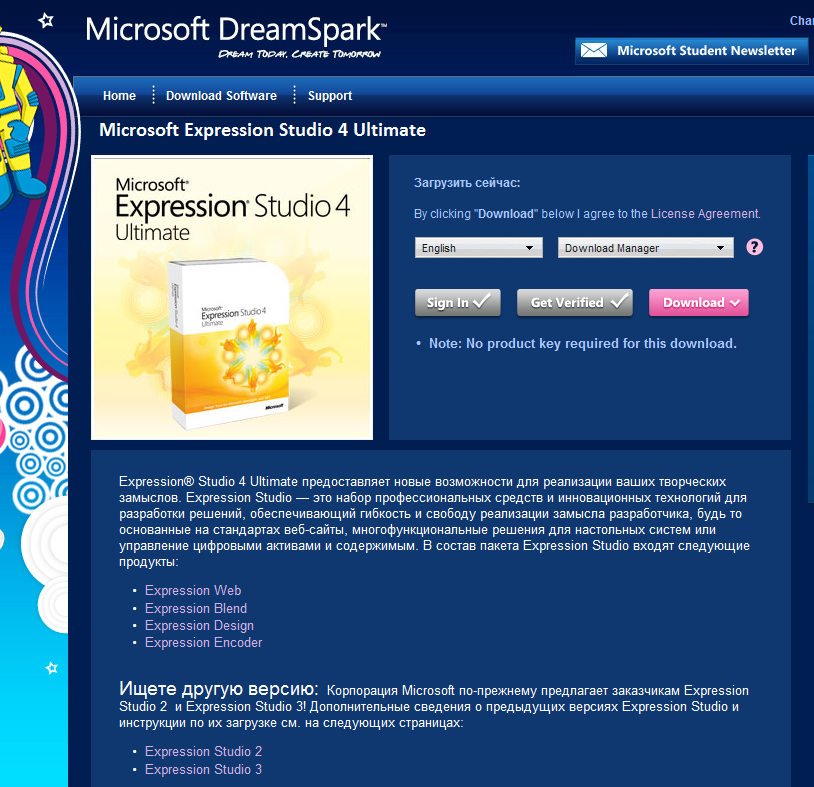
Рис. 1. 1. Рис. 1. 1. Получение Epression Studio 4 Ultimate (DreamSpark.com)
Как показано на рисунке выше, пакет Expresson Studio доступен бесплатно. В пакет включены четыре отдельных приложения (Web, blend, Desing, Encoder), а также набор документации. Другие компоненты кроме Blend на не интересуют (опять же цель данного практикума не ознакомить читателя с работой иных сторонних продуктов, но основы работы в Expression Blend будут изложены в кратком виде).
|
|
|
Создание приложения Windows Foundation Presentation
Запускаем Visual Studio 2010, откроется Начальная страница:
Для начала, надо создать проект, для этого выполним последовательно: Файл -> Создать -> Проект… (также можно просто нажать сочетание клавиш Ctrl + Shift + N или пункт «Создать проект…» на Начальной странице):
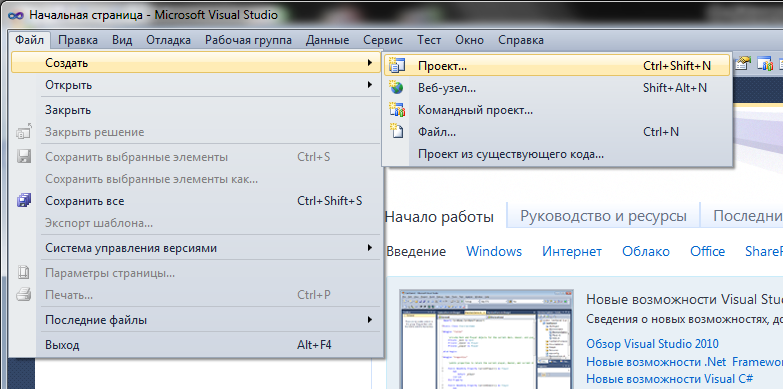
Рис. 2. 1. Создание нового проекта
Выберем слева в пункте Установленные шаблоны язык Visual C #, далее найдём в списке Приложение WPF. Также здесь можно выбрать какой использовать «фреймворк» (набора компонентов для написания программ, конечную платформу). В нашем случае выберем . NET Framework 4.
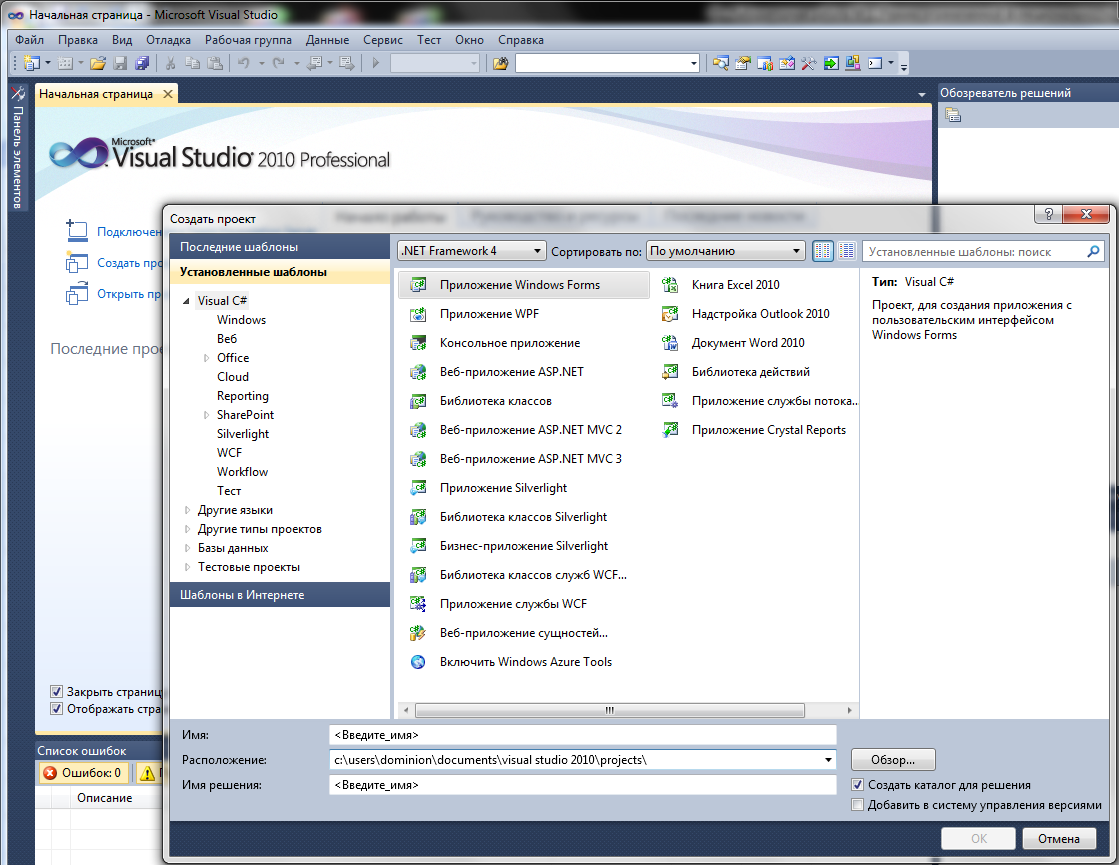
Рис. 2. 2. Окно создания нового проекта
В поле Имя вводим LWP 08 WPF 02 — это название программы (выбрано по названию лабораторного практикума, номеру и названию работы). В поле Расположение указана конечная директория где будет находится весь проект. Выберем расположение удобное для быстрого поиска. В поле Имя решения вводится либо название программы «по умолчанию» из поля Имя автоматически, либо можно ввести своё собственное. Под этим именем будет создана конечная папка проекта (если Имя и Имя решения разные).
|
|
|
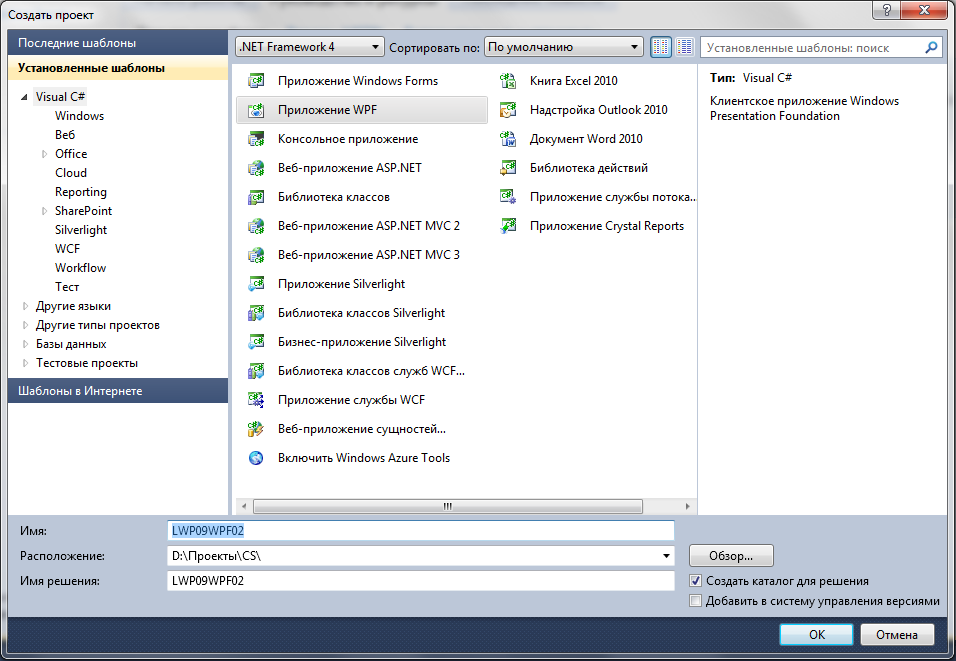
Рис. 2. 3. Вводим данные нового проекта приложения WPF
После нажатия клавиши ОК мы увидим сформированный проект и исходный код приложения WPF (не пустого изначально). Среда разработки сформировала исходный код в двух файлах (не считая стандартного AssemblyInfo . cs). Один из файлов отвечает за программу в целом (это файл App . xaml . cs), а второй за формирование окнаприложения — инициализацию конструктора формы и всех её элементов (это файл MainWindow . xaml . cs). Как видим, исходный код, например файла App . xaml . cs не отличается от шаблонного:
using System;
using System.Collections.Generic;
using System.Configuration;
using System.Data;
using System.Linq;
using System.Windows;
namespace LWP08WPF02
{
/// <summary>
/// Логика взаимодействия для App.xaml
/// </summary>
public partial class App : Application
{
}
}
XAML-код App.xaml выглядит так:
<Application x:Class="LWP08WPF01.App"
xmlns="http://schemas.microsoft.com/winfx/2006/xaml/presentation"
xmlns:x="http://schemas.microsoft.com/winfx/2006/xaml"
StartupUri="MainWindow.xaml">
<Application.Resources>
</Application.Resources>
</Application>
Файл MainWindows.xaml.cs содержит следующий исходный код:
|
|
|
using System;
using System.Collections.Generic;
using System.Linq;
using System.Text;
using System.Windows;
using System.Windows.Controls;
using System.Windows.Data;
using System.Windows.Documents;
using System.Windows.Input;
using System.Windows.Media;
using System.Windows.Media.Imaging;
using System.Windows.Navigation;
using System.Windows.Shapes;
namespace LWP08WPF01
{
/// <summary>
/// Логика взаимодействия для MainWindow.xaml
/// </summary>
public partial class MainWindow : Window
{
public MainWindow()
{
InitializeComponent();
}
}
}
XAML-код MainWindows.xaml выглядит так:
<Window x:Class="LWP08WPF01.MainWindow"
xmlns="http://schemas.microsoft.com/winfx/2006/xaml/presentation"
xmlns:x="http://schemas.microsoft.com/winfx/2006/xaml"
Title="MainWindow" Height="350" Width="525">
<Grid>
</Grid>
</Window>
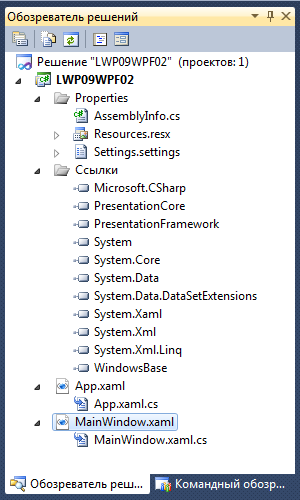
Рис. 2. 4. Обозреватель решений: состав проекта приложения WPFсформированного средой разработки
Теперь посмотрим текущий макет нашей главной формы, которая должна запуститься в качестве главного окна:
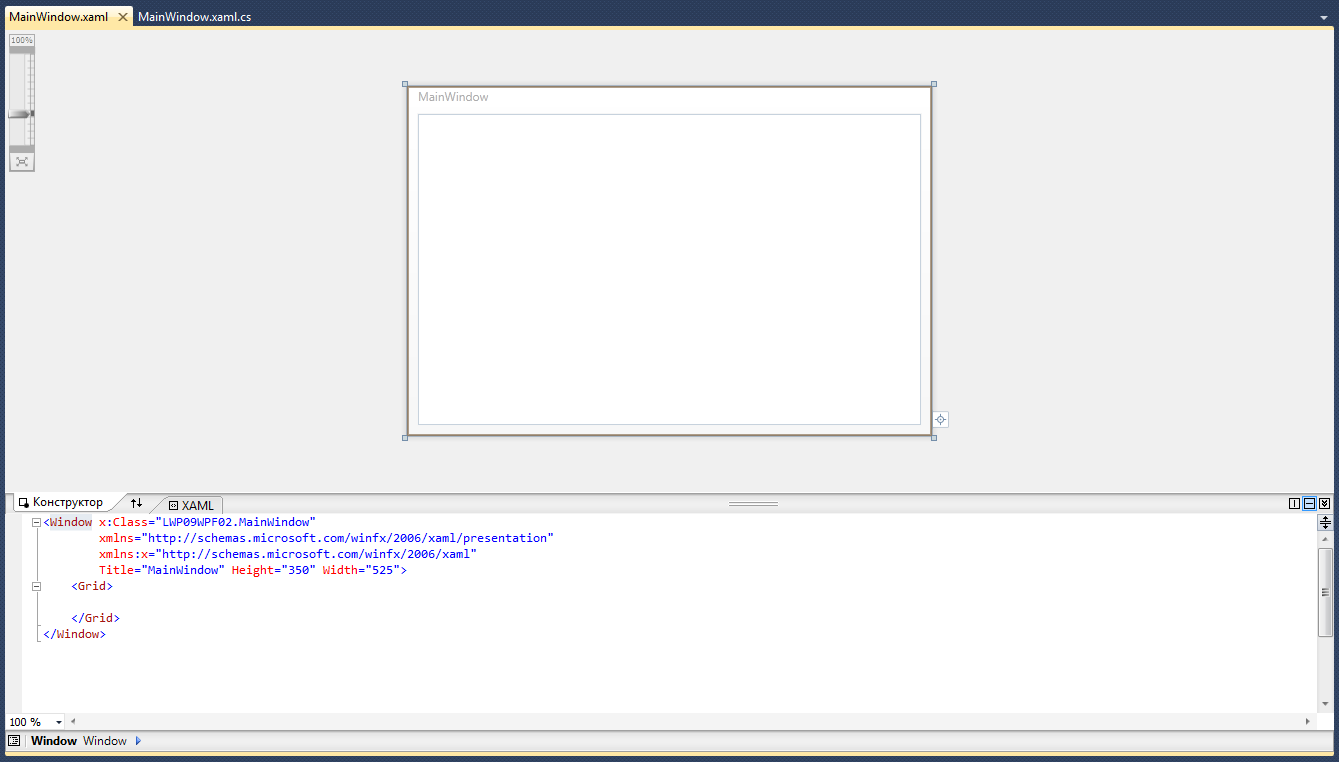
Рис. 2. 5. Макет формы MainWindows . xaml: отображение конструктора формы (сверху) и представление этой формы в качестве рамзетки XAML (внизу)
Теперь, можно откомпилировать созданную программу, нажав клавишу F 5 ( Отладка -> Начать отладку или нажав на иконку  . Тем самым мы запускаем приложение в режиме отладки (и производим компиляцию debug-версии программы) (Debug выбрано изначально).
. Тем самым мы запускаем приложение в режиме отладки (и производим компиляцию debug-версии программы) (Debug выбрано изначально).
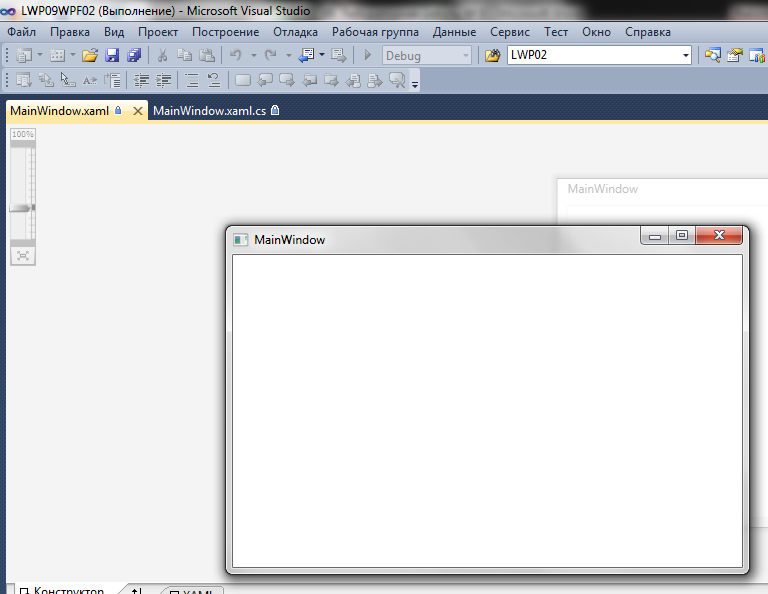
Рис. 2. 6. Запуск приложения WPF по конфигурации Debug
Дата добавления: 2019-09-13; просмотров: 185; Мы поможем в написании вашей работы! |

Мы поможем в написании ваших работ!
